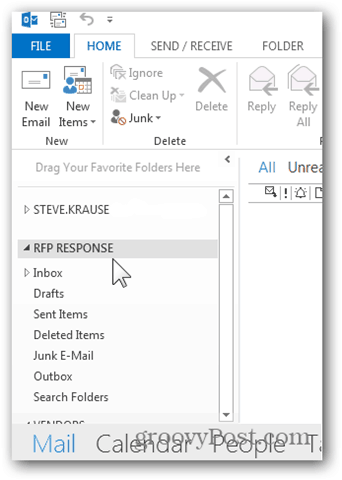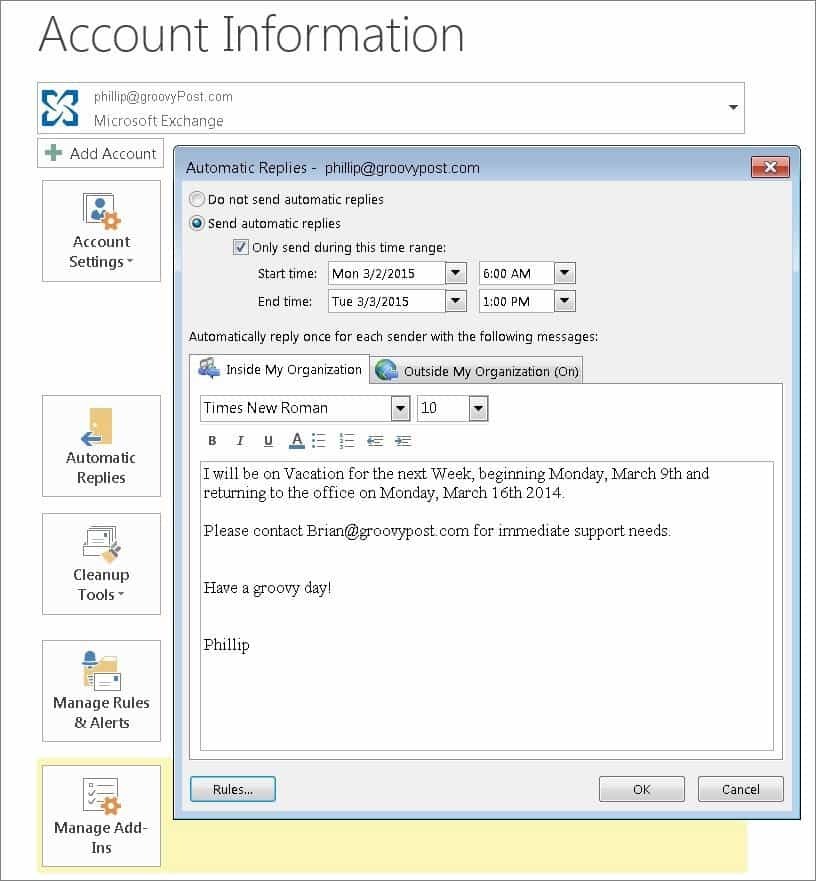Täiendava postkasti lisamine Outlook 2013-s
Microsofti Kontor Väljavaade / / March 16, 2020
Viimati uuendatud

Täiendava postkasti lisamine Outlook 2013-s on väga sarnane Outlooki varasemate versioonide protsessiga, kuid mitte täpselt sama. Seda saate teha järgmiselt.
Täiendava postkasti lisamine Outlook 2013-s on väga sarnane protsessiga, mis on ette nähtud Outlook 2010, Outlook 2007 ja Outlook 2016. Installisin just Outlook 2013 ja pean lisama uue postkasti, nii et arvan, et teen mõned ekraanipildid ja näitan teile uut protsessi.
Kuidas lisada Outlook 2013-le täiendavat postkasti?
1. Avage Outlook 2013 ja klõpsake nuppu Fail.
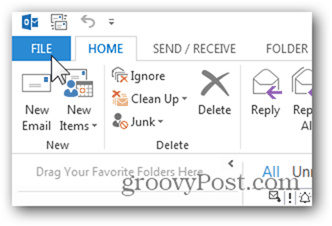
2. Klõpsake valikul Info, Konto seaded, Konto seaded.
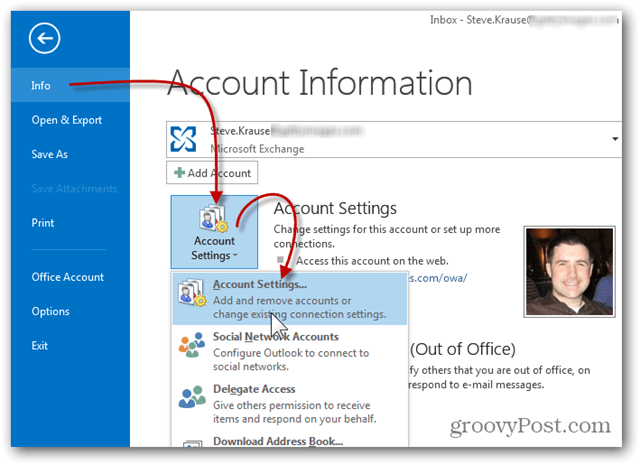
3. Tõstke esile oma praegune e-posti konto ja klõpsake nuppu Muuda.
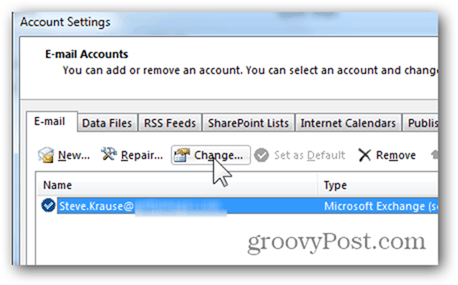
4. Ilmuma peaks aken Serveri sätted, klõpsake nuppu Veel sätteid.
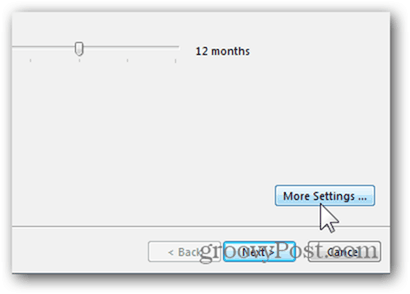
5. Klõpsake vahekaarti Täpsemalt ja klõpsake nuppu Lisa.
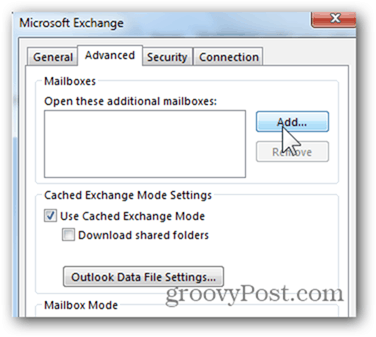
6. Sisestage lisatava teise / teise postkasti nimi ja klõpsake nuppu OK. Lisan oma näites jagatud postkasti, mida kasutame RFP-vastuste jaoks.
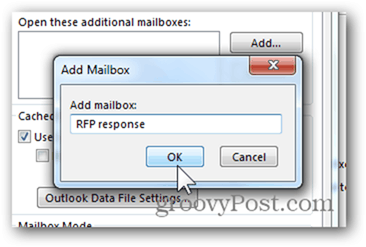
7. Veenduge, et server lahendas uue postkasti, ja klõpsake salvestamiseks nuppu OK.
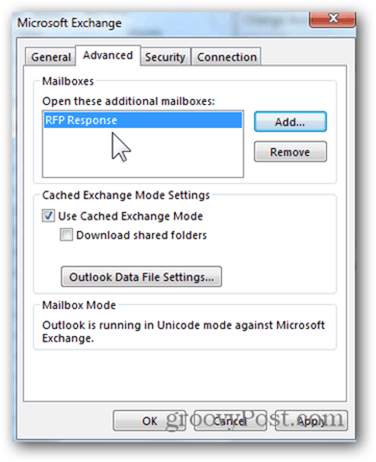
8. Siin oleme taas serveri seadete ekraanil. Klõpsake nuppu Edasi.
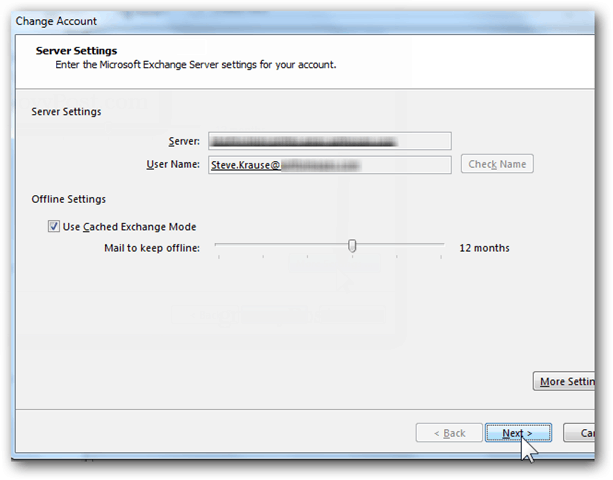
9. Klõpsake nuppu Lõpeta.
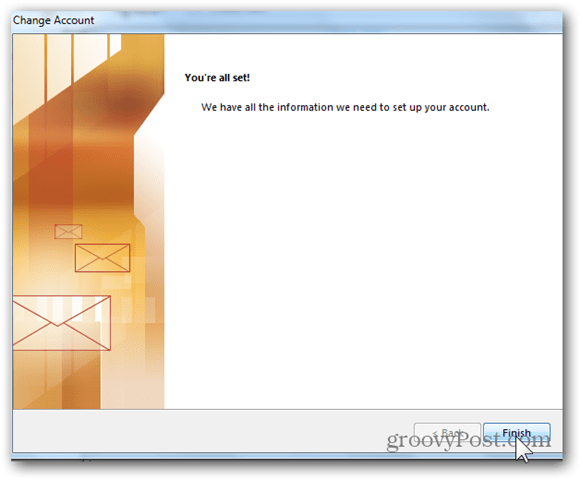
10. Klõpsake kontokonto seadete lehel nuppu Sule.
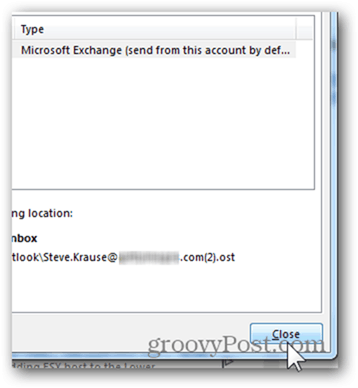
11. Kui olete oma konto juba lisanud, peaks uus uus postkast olema teie põhikonto või PST-failide loendis.